Avec la fin de l’été, s’en vont également le bronzage et la peau dorée. De quoi rendre la grisaille encore plus déprimante ! Mais avoir un teint hâlé toute l’année, c’est maintenant possible grâce à l’outil Skin Tone de l’appli AirBrush. Comme nous avons tous une couleur de peau différente, avec différentes pigmentations, l’outil Skin Tone contient sept teintes et une pipette de précision pour être sûr de correspondre au mieux à votre carnation. L’outil est idéal pour un teint éclatant en un simple clic. Vous pouvez ainsi décider de sublimer l’éclat de votre peau en restant naturel, mais aussi d’augmenter légèrement l’intensité de l’effet pour une peau de “retour de vacances” !
Teint de peau et sous-ton
L’outil Skin Tone va fonctionner comme un fond de teint. Il faut essayer plusieurs teintes pour trouver celle qui nous correspond. Pour s’ajuster au mieux à votre couleur de peau, l’outil contient sept tons et sous-tons, vous donnant ainsi la possibilité d’effectuer une retouche photo très naturelle.
Si vous n’êtes pas familier avec les sous-tons, pas de panique ! Les tutoriels AirBrush sont là pour ça. Chaque personne possède une couleur de peau qui varie en fonction de son exposition au soleil. Rougeurs et bronzage vont ainsi en changer légèrement la couleur. À l’opposé, les sous-ton restent les mêmes toute l’année.
Il existe trois catégories de sous-tons qui correspondent à différentes couleurs : Froid (rose, rouge, bleu), Chaud (jaune, doré, cuivré) et Neutre (un mélange des deux précédents).
Connaître votre sous-ton ne sera pas seulement utile pour utiliser l’outil Skin Tone mais aussi pour savoir quelles couleurs vous vont le mieux. Cela fonctionne pour le teint, le maquillage, la couleur des cheveux, mais aussi les vêtements !
L’outil pipette
L’outil Skin Tone s’adapte toujours plus à votre teint et couleur de peau grâce à l’outil pipette. Idéal pour les peaux plus foncées qui ont un sous-ton plus difficile à définir, ou lorsque votre corps est plus bronzé que votre visage. La pipette vous permet de sélectionner n’importe quelle couleur désirée. Vous pouvez accessoirement vous transformer en “Shrek” ou en “Schtroumph” si cela vous plaît ! Mais son utilisation principale reste tout de même de correspondre au mieux à votre peau. Une fois la couleur sélectionnée, vous n’avez plus qu’à appliquer l’effet sur votre photo! L’outil Pipette est exclusif aux utilisateurs d’AirBrush Premium, mais ne vous inquiétez pas, le reste de l’outil est complètement gratuit !
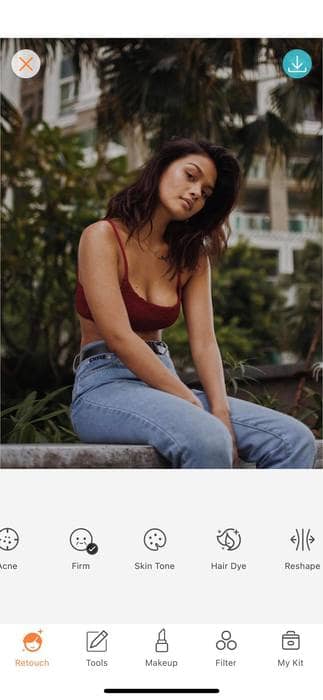
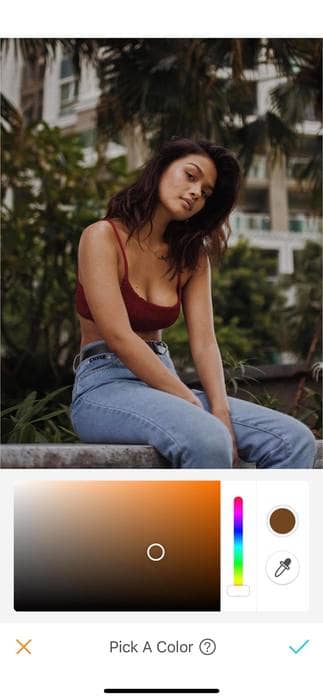
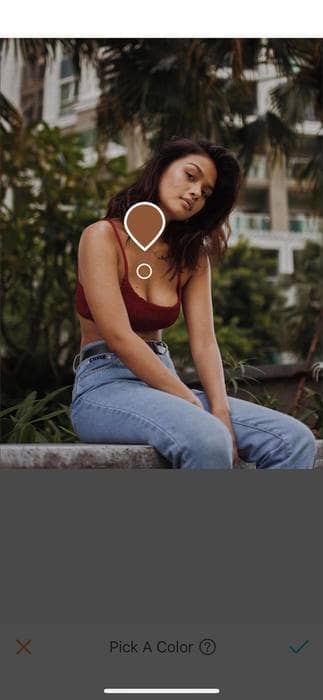
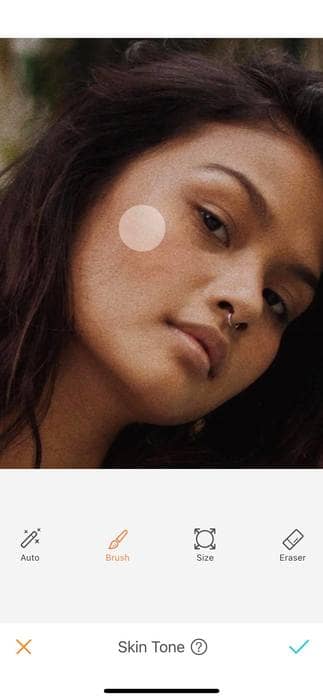

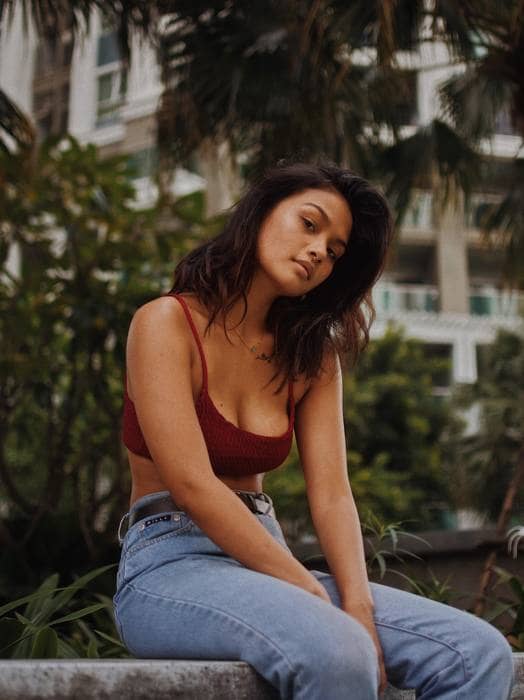
Comment utiliser Skin Tone ?
Un teint hâlé
Pour ajouter l’effet Skin Tone à vos photos, deux options s’offrent à vous : un mode automatique et un mode manuel. Quel que soit le mode d’application de l’effet, choisissez dans un premier temps la teinte qui vous convient le mieux. Vous pouvez bien évidemment passer d’une teinte à une autre en un simple clic.
Le mode automatique est le plus simple et le plus rapide pour obtenir un teint éclatant en un instant. Pour cela, séléctionnez simplement le mode automatique représenté par une baguette magique. L’effet s’appliquera automatiquement. Vous pouvez maintenant en régler l’intensité de 0 à 100.
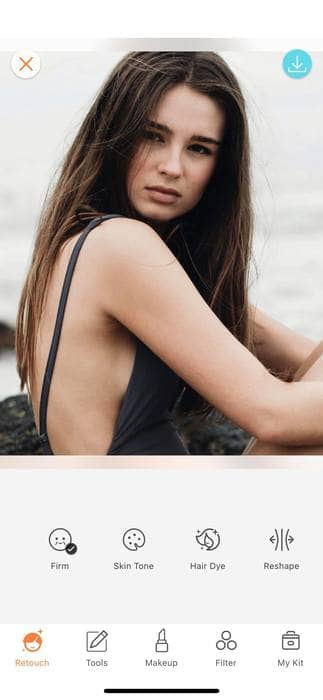
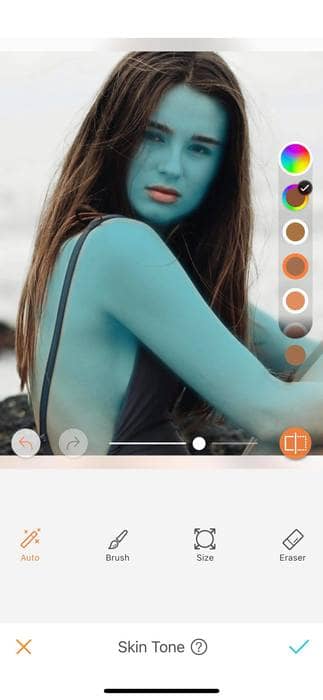
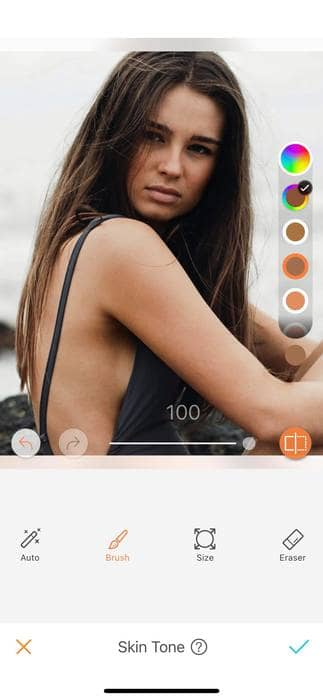
Le mode manuel est quant à lui plus précis et vous offre plus de liberté dans votre retouche. Pour l’utiliser, sélectionnez une couleur puis réglez la taille de la brosse via l’icône Size. Sélectionnez ensuite l’icône Brush et appliquez l’effet sur votre photo. Pour toujours plus de précision, appuyez plus longuement sur l’icône Brush, les zones où l’effet à été appliqué apparaitront en bleu.
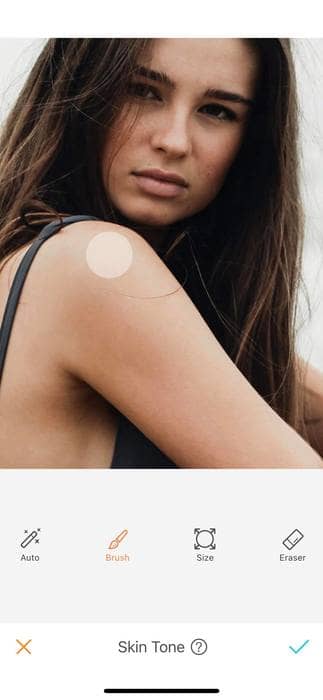
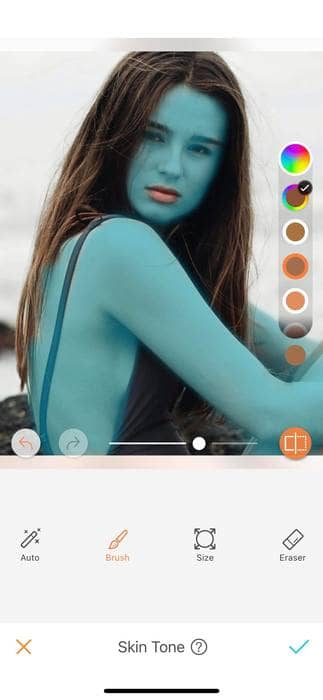
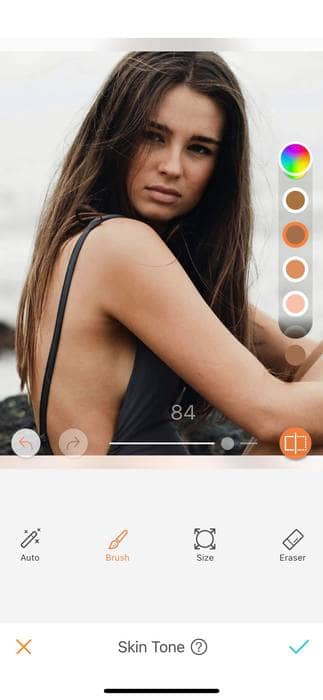


Skin Tone comme maquillage
L’outil Skin Tone est plus que polyvalent ! Avec un bon tutoriel et de l’entraînement, vous pouvez également utiliser l’outil comme maquillage. Utilisez les couleurs plus foncées pour créer un coutouring et les couleurs plus claires comme highlighter. Les deux sont plus ou moins similaires dans leur application. Le contouring utilisera une teinte plus foncée, alors que l’highlighter ajoute des points de lumière. Pensez simplement à enregistrer votre photo à chaque changement de couleur.
Le contouring
Utilisez les sous-tons plus foncés pour créer un contouring. Cette technique permet de sculpter son visage naturellement, comme avec du maquillage, mais sur votre photo ! Appliquez votre contouring sur les reliefs naturels de votre visage. En créant un jeu d’ombre et de lumière, vous pouvez ainsi affiner votre nez, adoucir les countours de votre visage, mais aussi vos joues. En plus de scultper votre visage, le contouring vous offre un effet bonne mine garanti !

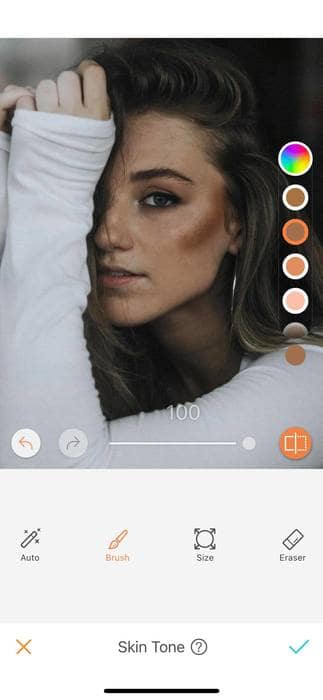
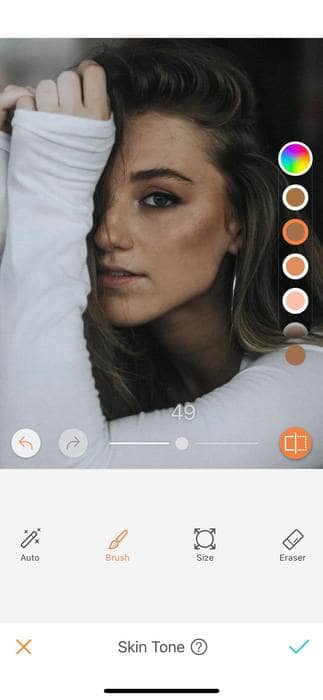
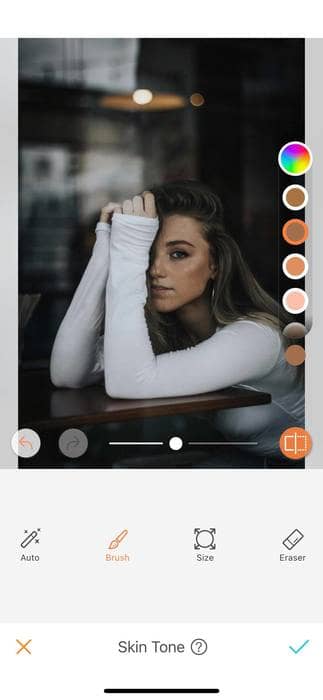
L’highlighter
Avec les couleurs les plus claires, appliquez des zones lumineuses pour embellir votre teint et votre photo ! L’highlighter, ou enlumineur en français, vous permettra également d’avoir un effet bonne mine tout au long de l’année. Attention tout de même lors de l’application ! L’enlumineur a tendance à faire ressortir vos petits défauts. On évitera alors d’en mettre sur la zone-T, si on a une peau grasse à mixte, mais aussi au niveau des yeux, pour éviter de marquer les rides et cernes.
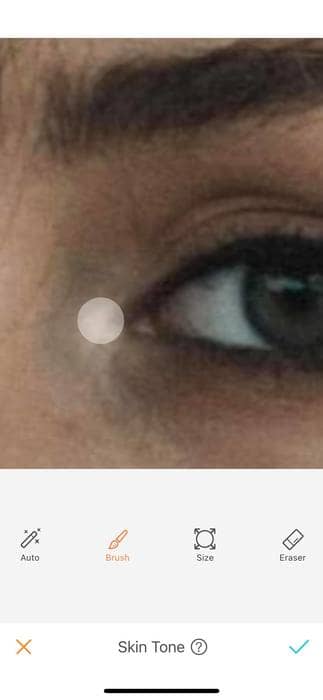
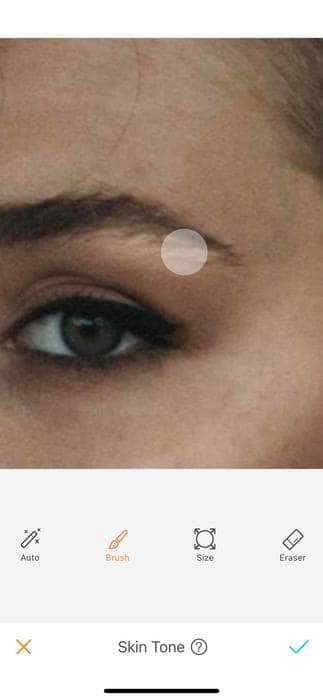
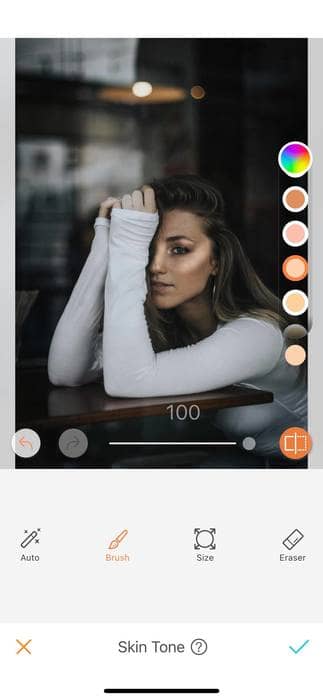
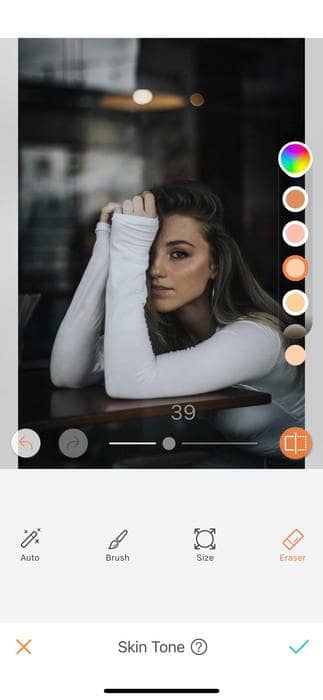
N’oubliez pas, l’outil Skin tone contient également l’option Eraser. Celle-ci vous permet de gommer l’effet de votre photo, sans avoir à recommencer votre retouche du début. Pour l’utiliser, sélectionnez l’icône et restez appuyé. Les zones où l’effet a été appliqué apparaissent en bleu.
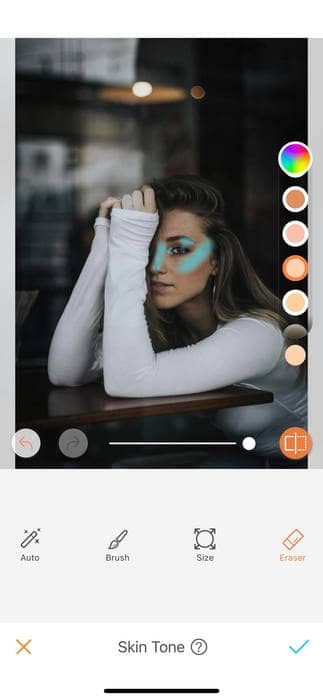
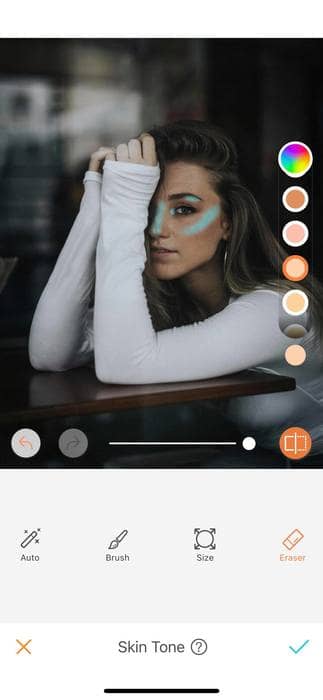


C’est à votre tour d’utiliser l’outil Skin Tone ! Téléchargez votre photo dans l’appli AirBrush et optimisez votre bronzage. À vous le teint radieux sur toutes vos photos ! Montrez-nous le résultat sur Instagram via notre compte officiel @AirBrushOfficial et avec l’hashtag #AirBrushApp.












